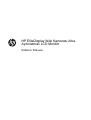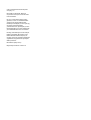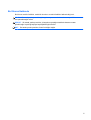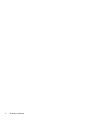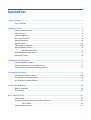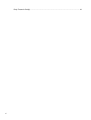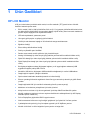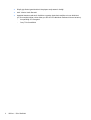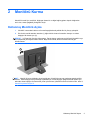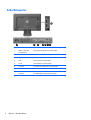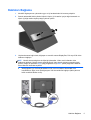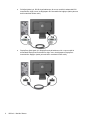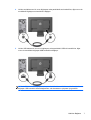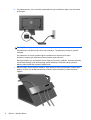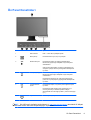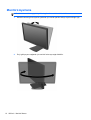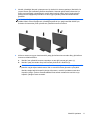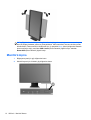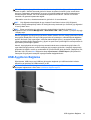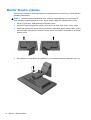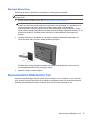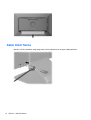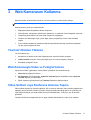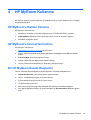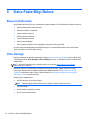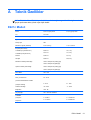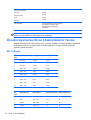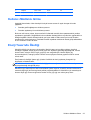HP EliteDisplay E221c 21.5-inch Webcam LED Backlit Monitor Kullanici rehberi
- Tip
- Kullanici rehberi

HP EliteDisplay Web Kamerası Arka
Aydınlatmalı LCD Monitör
Kullanıcı Kılavuzu

© 2013, Hewlett-Packard Development
Company, L.P.
Microsoft® ve Windows®, Microsoft
Corporation kuruluşunun A.B.D’de tescilli
ticari markalarıdır.
HP ürün ve hizmetlerine ilişkin yegane
garantiler, bu ürün ve hizmetlerle birlikte
verilen koşullu garanti bildirimlerinde
belirtilmiştir. Bu belgede yer alan hiçbir şey
ek garanti oluşturacak şekilde
yorumlanamaz. HP, işbu belgede yer alan
teknik hatalardan veya yazım hatalarından
ya da eksikliklerinden sorumlu tutulamaz.
Bu belge, telif haklarıyla korunan mülkiyet
bilgileri içermektedir. Bu belgenin hiçbir
bölümü Hewlett-Packard Company’nin
önceden yazılı onayı olmadıkça fotokopiyle
çoğaltılamaz, kopyalanamaz veya başka
dillere çevrilemez.
Birinci Basım (Mayıs 2013)
Belge Parça Numarası: 731683-141

Bu Kılavuz Hakkında
Bu kılavuz monitör özellikleri, monitörün kurulumu ve teknik özellikler hakkında bilgi verir.
UYARI! Bu tarzda yazılmış metinler, yönergelere uymamanın bedensel zarar veya ölümle
sonuçlanabileceğini belirtir.
DİKKAT: Bu tarzda yazılmış metinler, yönergelere uymadığınız takdirde donanımın zarar
görebileceğini veya bilgi kaybıyla karşılaşabileceğinizi belirtir.
NOT: Bu tarzda yazılmış metinler, önemli ek bilgiler sağlar.
iii

iv Bu Kılavuz Hakkında

İçindekiler
1 Ürün Özellikleri ................................................................................................................................................ 1
HP LCD Monitör ................................................................................................................................... 1
2 Monitörü Kurma .............................................................................................................................................. 3
Katlanmış Monitörü Açma .................................................................................................................... 3
Arka Bileşenler ..................................................................................................................................... 4
Kabloları Bağlama ................................................................................................................................ 5
Ön Panel Denetimleri ........................................................................................................................... 9
Monitörü Ayarlama ............................................................................................................................. 10
Monitörü Açma ................................................................................................................................... 12
USB Aygıtlarını Bağlama .................................................................................................................... 13
Monitör Standını Çıkarma .................................................................................................................. 14
Monitörü Monte Etme ........................................................................................................ 15
Derecelendirme Etiketlerinin Yeri ....................................................................................................... 15
Kablo Kilidi Takma .............................................................................................................................. 16
3 Web Kamerasını Kullanma ........................................................................................................................... 17
YouCam'i Diskten Yükleme ................................................................................................................ 17
Web Kamerasıyla Video ve Fotoğraf Çekme ..................................................................................... 17
Video Sohbeti veya Konferans Araması Yapma ................................................................................ 17
4 HP MyRoom Kullanma .................................................................................................................................. 19
HP MyRoom'u Diskten Yükleme ........................................................................................................ 19
HP MyRoom'u Internet'ten İndirme .................................................................................................... 19
Bir HP MyRoom Hesabı Oluşturma .................................................................................................... 19
5 Daha Fazla Bilgi Bulma ................................................................................................................................ 20
Başvuru Kılavuzları ............................................................................................................................ 20
Ürün Desteği ...................................................................................................................................... 20
Ek A Teknik Özellikler ...................................................................................................................................... 21
E221c Modeli ...................................................................................................................................... 21
Önceden Ayarlanmış Ekran Çözünürlüklerini Tanıma ....................................................................... 22
E221c Modeli ..................................................................................................................
... 22
Kullanıcı Modlarını Girme ................................................................................................................... 23
v

1 Ürün Özellikleri
HP LCD Monitör
LCD (sıvı kristal ekran) monitörde etkin matris, ince film transistör (TFT) panel bulunur. Monitör
özellikleri arasında şunlar vardır:
● E221c modeli, 1920 x 1080 çözünürlükte 54,6 cm (21,5 inç) çapraz görüntülenebilir alanlı ekran,
artı daha düşük çözünürlükler için tam ekran desteği; orijinal en/boy oranı korunarak maksimum
görüntü boyutu sağlayan özel ölçeklendirme dâhil
●
LED arka aydınlatmalı yansımasız panel
●
Ultra geniş görüş açıları ve gelişmiş görüntü kalitesi
●
Gizlilik için web kamerası kapağı ve ikili mikrofonlu entegre web kamerası
●
Eğebilme özelliği
●
Ekranı dikeye döndürebilme özelliği
●
Dönüş ve yükseklik ayarı özellikleri
●
Panele monte esnek monitör çözümleri için çıkarılabilir ayak
● Analog VGA desteği için video sinyali girişi (kablolar yalnızca belirli modellerle birlikte verilir)
●
Dijital DVI desteği için video sinyali giriş
i (kablolar yalnızca belirli modellerle birlikte verilir)
●
Dijital DisplayPort desteği için video sinyali girişi (kablolar yalnızca belirli modellerle birlikte
verilir)
●
Bir bilgisayar bağlantı noktası (bilgisayara bağlanır) ve iki aygıt bağlantı noktasına (USB
aygıtlarına bağlanır) sahip USB 2.0 hub
●
Monitörün USB hub’ını bilgisayarın USB konektörüne bağlamak için verilen USB kablosu
●
İsteğe bağlı bir hoparlör çubuğunu destekler
●
İşletim sistemi tarafından destekleniyorsa tak ve kullan özelliği
●
Ekranın yandan görülmesini engellemek üzere filtre (ayrı satın alınır) takmak için gizlilik filtresi
yuvaları
●
İsteğe bağlı kablo kilidi için monitörün arkasında güvenlik yuvası seçeneği
●
Kablolar
ın ve kordonların yerleştirilmesi için kablo yönetimi
●
Kolay kurulum ve ekran en iyi duruma getirmesi için birkaç dilde Ekran Menüsü ayarları
●
Monitör ayarlarının yapılması ve hırsız caydırma özelliklerinin etkinleştirilmesi için HP Display
Assistant (Ekran Yardımcısı)
●
DVI ve DisplayPort girişlerinde HDCP kopya koruması
● Web kamerasının kullanımını ve güvenliğini geliştirmek için CyberLink YouCam yazılımı
●
İş arkadaşları nızla çevrimiçi yüz yüze toplantı yapmak için HP MyRoom yazılımı
●
Monitör sürücülerini ve ürün belgelerini içeren yazılım ve belge diski
HP LCD Monitör 1

●
Düşük güç tüketimi gereksinimlerini karşılayan enerji tasarrufu özelliği
● Akıllı Yönetim Varlık Denetimi
●
Aşağıdaki denetime tabi teknik özelliklere uygundur (daha fazla sertifika ve kurum bildirimleri
için, bu monitörle birlikte verilen diskte yer alan HP LCD Monitörler Referans Kılavuzu'na bakın):
◦
Avrupa Birliği CE Yönergeleri
◦
İsveç TCO Gereklilikleri
2 Bölüm 1 Ürün Özellikleri

2 Monitörü Kurma
Monitörü kurmak için monitörün, bilgisayar sisteminin ve diğer bağlı aygıtların kapalı olduğundan
emin olun, sonra aşağıdaki yönergeleri izleyin.
Katlanmış Monitörü Açma
1. Monitörü kutusundan kaldırın ve ön tarafı aşağı bakacak şekilde düz bir yüzeye yerleştirin.
2. Bir elinizle monitör standını tutarken (1) diğer elinizle ekranın üst tarafını kavrayın ve ekran
başlığını 90 derece açın (2).
DİKKAT: LCD panelin yüzeyine dokunmayın. Panele basınç yapılması renk düzenini bozabilir veya
sıvı kristallerde yön kaybına neden olabilir. Böyle bir durumda, ekran normal durumuna geri
döndürülemez.
NOT: Monitör ilk kez açıldığında, ekran başlığı tam yükseklik konumuna ayarlanamayacak şekilde
kilitlenir. Ekran başlığını tam yüksekliğe ayarlamak için, ekran başlığını aşağı bastırarak kilidini açın,
ardından ekran başlığını üst kısmından yukarı çekerek tam yükseklik konumuna kaldırın. Bkz. adım 3,
Monitörü Ayarlama sayfa 10.
Katlanmış Monitörü Açma 3

Arka Bileşenler
Bileşen İşlev
1 USB 2.0 Aşağı Akış
Konektörleri (2)
İsteğe bağlı USB aygıtlarını monitöre bağlar.
2 AC Güç Konektörü AC güç kablosunu monitöre bağlar.
3 DisplayPort DisplayPort kablosunu monitöre bağlar.
4 VGA VGA kablosunu monitöre bağlar.
5 DVI-D DVI-D kablosunu monitöre bağlar.
6Ses Girişi Ses kablosunu bilgisayardan monitöre bağlar.
7Ses Çıkışı Harici hoparlörleri veya bir kulaklığı bağlar.
8 USB 2.0 Yukarı Akış
Konektörü
USB hub kablosunu monitörün USB hub konektörüne ve
ana USB bağlantı noktasına/hub'ına bağlar.
4 Bölüm 2 Monitörü Kurma

Kabloları Bağlama
1. Monitörü bilgisayarınızın yakınında uygun ve iyi havalandırılan bir konuma yerleştirin.
2. Standın arkasındaki kablo yönetimi klipsini, klipsin (1) bir tarafını içeriye doğru bastırarak ve
klipsin (2) diğer tarafını dışarıya doğru çekerek çıkarın.
3. Yapılandırmanıza bağlı olarak, bilgisayar ve monitör arasına DisplayPort, DVI veya VGA video
kablosunu bağlayın.
NOT: Monitör hem analog hem de dijital girişi destekler. Video modu kullanılan video
kablosuyla belirlenir. Monitör, hangi girişlerde geçerli video sinyali olduğunu otomatik olarak
belirler. Girişler ön paneldeki Input (Giriş) düğmesine veya Menu (Menü) düğmesine basarak
Ekran Menüsü üzerinden seçilebilir.
●
Analog işletim için, VGA sinyal kablosunun bir ucunu monitörün arkasındaki VGA
konnektörüne, diğer ucunu ise bilgisayarın VGA konnektörüne bağlayın (kablo yalnızca
belirli modellerle birlikte verilir).
Kabloları Bağlama 5

●
DVI dijital işletim için, DVI-D sinyal kablosunun bir ucunu monitörün arkasındaki DVI
konnektörüne, diğer ucunu ise bilgisayarın DVI konnektörüne bağlayın (kablo yalnızca
belirli modellerle birlikte verilir).
●
DisplayPort dijital işletim için, DisplayPort sinyal kablosunun bir ucunu monitörün
arkasındaki DisplayPort konnektörüne, diğer ucunu ise bilgisayarın DisplayPort
konnektörüne bağlayın (kablo yalnızca belirli modellerle birlikte verilir).
6 Bölüm 2 Monitörü Kurma

4. Verilen ses kablosunun bir ucunu bilgisayarın arka panelindeki ses konektörüne, diğer ucunu da
monitördeki bilgisayar ses konektörüne bağlayın.
5. Verilen USB kablosunun bir ucunu bilgisayarın arka panelindeki USB hub konektörüne, diğer
ucunu da monitördeki bilgisayar USB konektörüne bağlayın.
NOT: USB kablosunun bilgisayarın arka panelindeki hub konektörü ile monitör üzerindeki
bilgisayar USB konektörü arasına bağlanması, web kamerasının çalışması için gereklidir.
Kabloları Bağlama 7

6. Güç kablosunun bir ucunu monitörün arkasındaki AC güç konektörüne, diğer ucunu da elektrik
prizine takın.
UYARI! Elektrik çarpması veya donanımın hasar görmesi riskini azaltmak için:
Güç kablosunun topraklama fişini devre dışı bırakmayın. Topraklama fişi önemli bir güvenlik
özelliğidir.
Güç kablosunu her zaman erişebileceğiniz topraklanmış bir elektrik prizine takın.
Donanımın enerjisini güç kablosunu elektrik prizinden çıkararak kesin.
Kendi güvenliğiniz için, güç kabloları üzerine hiçbir şey koymayın. Kabloları, kimsenin yanlışlıkla
üzerine basmayacağı ya da takılmayacağı şekilde düzenleyin. Kablodan tutarak çekmeyin.
Kabloyu elektrik prizinden çıkarırken fişinden tutun.
7. Kabloları kablo yönetim klipsiyle sabitleyin. Klipsi doğrudan standın arkasındaki yuvalara doğru
bastırın ve klipsin yan taraflarında bulunan tırnakların stand üzerindeki yuvalara oturmasını
sağlayın.
8 Bölüm 2 Monitörü Kurma

Ön Panel Denetimleri
Denetimi İşlev
1 Web kamerası Etkin — Mavi LED; açık/kapalı kapaklı.
2
Menu (Menü) Ekran Menüsü'nü açar, seçer veya kapatır.
3
Eksi/Ses Seviyesi Ekran Menüsü açıksa, bu düğmeye basarak Ekran
Menüsü'nde geriye doğru dolaşabilir ve ayar düzeylerini
azaltabilirsiniz.
OSD menüsü etkin değilse, monitörün hoparlörlerinin ses
seviyesini ayarlayan ses seviyesi düğmesini etkinleştirmek
için basın.
4
Plus/Input (GİRİŞ) Ekran Menüsü açıksa, bu düğmeye basarak Ekran
Menüsü'nde ileriye doğru dolaşabilir ve ayar düzeylerini
arttırabilirsiniz.
Ekran Menüsü devre dışı ise, video sinyal girişini seçen
(VGA, DVI veya DisplayPort) giriş düğmesini etkinleştirmek
için basın.
5
Tamam/Otomatik
Ayarla
Ekran Menüsü açıksa, vurgulanmış menü öğesini seçmek
için basın.
Ekran Menüsü etkin değilse, ekran görüntüsünü en iyi
duruma getirmek için otomatik ayarlama özelliğini
etkinleştirmek üzere bu düğmeye basın. (Yalnızca VGA girişi
için.)
6
Güç Monitörü açar veya kapatır.
NOT: Bir OSD menü simülatörü görüntülemek içi, http://www.hp.com/go/sml adresindeki HP Müşteri
Otomatik Onarım Servisleri Medya Kitaplığı'nı ziyaret edin.
Ön Panel Denetimleri 9

Monitörü Ayarlama
NOT: Monitör modeliniz aşağıdaki şekillerde gösterilen modelden farklı olabilir.
1. Monitörü rahat bir göz seviyesine ayarlamak için monitör panelini arkaya veya öne doğru eğin.
2. En iyi görüş açısını sağlamak için monitörü sola veya sağa döndürün.
10 Bölüm 2 Monitörü Kurma

3. Monitör yüksekliğini bireysel iş istasyonunuz için konforlu bir konuma ayarlayın. Monitörün üst
çerçeve kenarı göz hizanızdan yüksekte olmamalıdır. Numaralı gözlük takan kullanıcılar için
alçak ve arkaya eğimli yerleştirilmiş bir monitör daha konforlu olabilir. İşgünü içinde çalışma
pozisyonunuzu değiştirdikçe monitörün de buna uygun şekilde yeniden konumlandırılması
gereklidir.
NOT: Monitör ilk kez açıldığında, ekran başlığı tam yükseklik konumuna ayarlanamayacak
şekilde kilitlenir. Ekran başlığını tam yüksekliğe ayarlamak için, aşağı bastırarak kilidini açın,
ardından üst kısmından yukarı çekerek tam yükseklik konumuna kaldırın.
4. Kullanım amacınıza uygun olarak monitörü yatay görüntüleme konumundan dikey görüntüleme
konumuna döndürebilirsiniz.
a. Monitörü tam yükseklik konumuna ayarlayın ve tam eğik konuma geri yatırın (1).
b. Monitörü yatay konumdan dikey konuma saat yönünde 90° döndürün (2).
DİKKAT: Monitör döndürülürken tam yükseklik ve tam eğim konumunda değilse, monitör
panelinin sağ alt köşesi tabanla temas eder ve monitörün hasar görmesine yol açabilir.
Monitöre isteğe bağlı bir hoparlör çubuğu ekliyorsanız, monitörü çevirdikten sonra takın.
Hoparlör çubuğu, çevirme sırasında tabanla temas ederek muhtemelen monitöre veya
hoparlör çubuğuna zarar verecektir.
Monitörü Ayarlama 11

NOT: Bilgileri ekranda dikey modda görüntülemek için, yazılım ve belge ortam ortamında yer
alan HP Display Assistant yazılımını yükleyebilirsiniz. OSD menüsünün konumu da dikey moda
döndürülebilir. Ekran menüsünü döndürmek için, ön paneldeki Menu (Menü) düğmesine basarak
ekran menüsüne erişin, menüden OSD Control (Ekran Denetimi) öğesini seçin, ardından
Rotate OSD (Ekranı Döndür) öğesini seçin.
Monitörü Açma
1. Bilgisayarı açmak için güç düğmesine basın.
2. Monitörü açmak için önündeki güç düğmesine basın.
12 Bölüm 2 Monitörü Kurma

DİKKAT: Aynı durağan görüntünün uzun bir süre ekranda görüntülendiği monitörlerde görüntü izi
hasarı oluşabilir.* Monitör ekranında görüntü izi hasarı oluşmasını önlemek için her zaman ekran
koruyucu uygulamasını etkinleştirmeli veya uzun süre kullanılmadığında monitörü kapatmalısınız.
Görüntünün takılı kalması, tüm LCD ekranlarda oluşabilen bir durumdur. "Görüntü izi" bulunan
monitörler HP garantisi kapsamında değildir.
* Bahsedilen uzun süre, ekranda hareketsiz bir görüntünün 12 saat kalmasıdır.
NOT: Güç düğmesine basıldığında bir şey olmazsa Power Button Lockout (Güç Düğmesini
Kilitleme) özelliği etkinleştirilmiş olabilir. Bu özelliği devre dışı bırakmak için monitörün güç düğmesini
10 saniye basılı tutun.
NOT: Ekran menüsünden güç ışığını devre dışı bırakabilirsiniz. Monitörün önündeki Menü
düğmesine basın, ardından Management > Bezel Power LED > Off'u (Yönetim > Çerçeve Güç Işığı
> Kapalı) seçin.
Monitör açıldığında, beş saniye boyunca Monitor Status (Monitör Durumu) mesajı görüntülenir. Mesaj
hangi girişin (DisplayPort, DVI veya VGA) geçerli etkin sinyal olduğunu, otomatik kaynak değiştirme
ayarının durumunu (Açık veya Kapalı, varsayılan fabrika değeri Açık'tır), varsayılan kaynak sinyalini
(varsayılan fabrika değeri DisplayPort'tur), geçerli ön ayarlı ekran çözünürlüğünü ve tavsiye edilen ön
ayarlı ekran çözünürlüğünü gösterir.
Monitör, sinyal girişlerini etkin bir girişe karşı otomatik olarak tarar ve ekranda bu girişi kullanır. İki
veya daha fazla giriş etkinse, monitör varsayılan giriş kaynağını görüntüler. Varsayılan kaynak etkin
girişlerden biri değilse, monitör şu sıralamadaki en yüksek öncelikli girişi görüntüler: DisplayPort, DVI,
ardından VGA. Ön panel Menü düğmesine basıp
Input Control > Default Input'u (Giriş Kontrolü >
Varsayılan Giriş) seçerek varsayılan kaynağı ekrandan değiştirebilirsiniz.
USB Aygıtlarını Bağlama
Dijital kamera, USB klavye veya USB fare gibi aygıtları bağlamak için USB konektörleri kullanılır.
Monitörün yan panelinde iki USB konektörü yer alır.
NOT: Monitördeki USB 2.0 bağlantı noktalarını etkinleştirmek için USB hub kablosunu monitörden
bilgisayara bağlamalısınız. Bkz. Adım 4,
Kabloları Bağlama sayfa 5.
USB Aygıtlarını Bağlama 13

Monitör Standını Çıkarma
Paneli duvara, hareketli bir kola veya başka bir montaj parçasına monte etmek için, monitör panelini
standdan çıkarabilirsiniz.
DİKKAT: Monitörü sökmeye başlamadan önce, monitörün kapatıldığından ve hem güç hem de
sinyal kablolarının çıkarıldığından emin olun. Ayrıca monitöre bağlı tüm USB kablolarını çıkarın.
1. Sinyali ve gücü kesin, USB kablolarını monitörden çıkarın.
2. Monitörü ön tarafı aşağı gelecek şekilde, temiz ve kuru bir bezle kaplı düz bir yüzeye yatırın.
3. Standı saat yönünde 45 derece çevirin ve monitörün arkasındaki sağ alt montaj vidasını çıkarın,
ardından standı saat yönünün tersine 45 derece çevirin ve monitörün arkasındaki sol alt montaj
vidasını çıkarın.
4. Üst taraftaki iki montaj vidasını da çıkardıktan (1) sonra standı kaldırarak monitörden ayırın (2).
14 Bölüm 2 Monitörü Kurma
Sayfa yükleniyor...
Sayfa yükleniyor...
Sayfa yükleniyor...
Sayfa yükleniyor...
Sayfa yükleniyor...
Sayfa yükleniyor...
Sayfa yükleniyor...
Sayfa yükleniyor...
Sayfa yükleniyor...
-
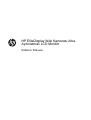 1
1
-
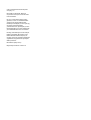 2
2
-
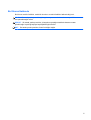 3
3
-
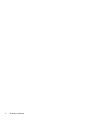 4
4
-
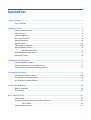 5
5
-
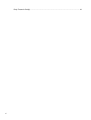 6
6
-
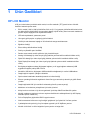 7
7
-
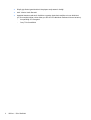 8
8
-
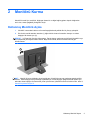 9
9
-
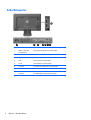 10
10
-
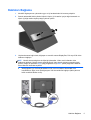 11
11
-
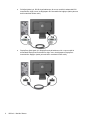 12
12
-
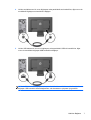 13
13
-
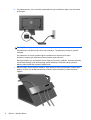 14
14
-
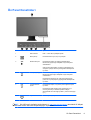 15
15
-
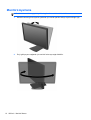 16
16
-
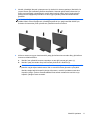 17
17
-
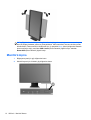 18
18
-
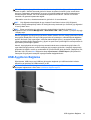 19
19
-
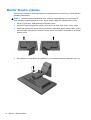 20
20
-
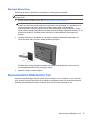 21
21
-
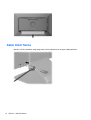 22
22
-
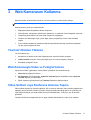 23
23
-
 24
24
-
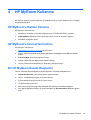 25
25
-
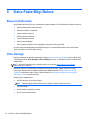 26
26
-
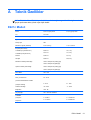 27
27
-
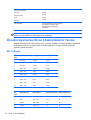 28
28
-
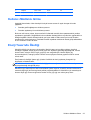 29
29
HP EliteDisplay E221c 21.5-inch Webcam LED Backlit Monitor Kullanici rehberi
- Tip
- Kullanici rehberi
İlgili makaleler
-
HP EliteDisplay S240ml 23.8-in IPS LED Backlit MHL Monitor Kullanici rehberi
-
HP Z Display Z23i 23-inch IPS LED Backlit Monitor Kullanici rehberi
-
HP EliteDisplay S231d 23-in IPS LED Notebook Docking Monitor Kullanici rehberi
-
HP Compaq LA2206xc 21.5-inch Webcam LCD Monitor Kullanici rehberi
-
HP EliteDisplay E190i 18.9-inch LED Backlit IPS Monitor Kullanici rehberi
-
HP Compaq LA2206x 21.5 inch LED Backlit LCD Monitor Kullanici rehberi
-
HP EliteDisplay E240c 23.8-inch Video Conferencing Monitor Kullanici rehberi
-
HP EliteDisplay E240c 23.8-inch Video Conferencing Monitor Kullanici rehberi
-
HP EliteDisplay E201 20-inch LED Backlit Monitor Kullanici rehberi
-
HP ProDisplay P17A 17-inch 5:4 LED Backlit Monitor Kullanici rehberi